如何使用XP电脑密码查看教程(简单易懂的XP电脑密码查看方法)
密码对于电脑用户来说是保护隐私的重要工具。然而,有时我们会遗忘自己设置的密码,或者需要找回他人的密码。本文将介绍如何使用XP电脑密码查看教程,帮助读者解决密码遗忘或找回问题。
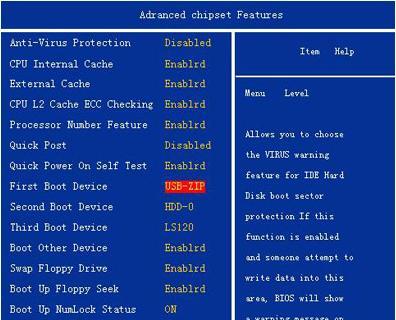
一、如何通过控制面板查看密码
通过控制面板进入用户账户管理界面,选择目标账户,点击“更改账户类型”或“更改密码”选项,进入密码查看页面。
二、使用命令行查看密码
打开“开始菜单”,选择“运行”,输入“cmd”命令,打开命令行窗口,在窗口中输入相关命令,便可查看密码。
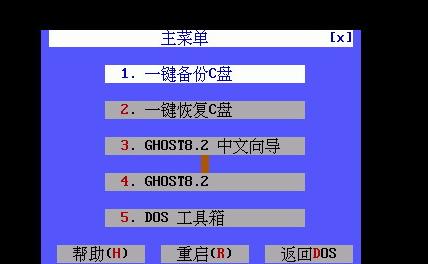
三、通过第三方软件查看密码
下载并安装可信赖的XP密码查看软件,打开软件后根据界面提示,选择目标用户,即可查看对应的密码。
四、使用重置密码工具
下载并安装可信赖的XP重置密码工具,通过光盘或U盘引导电脑启动,进入工具操作界面,根据界面提示操作,即可重置密码。
五、从注册表中查看密码
打开注册表编辑器,找到目标用户的存储位置,查找对应的键值,便可获得密码。
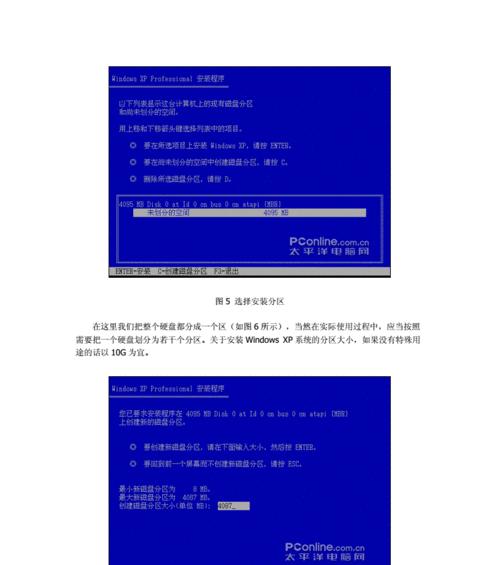
六、使用XP密码重置磁盘
提前准备一个空白CD或U盘,下载并安装XP密码重置磁盘制作工具,按照工具的提示制作密码重置磁盘,使用该磁盘即可重置密码。
七、通过安全模式查看密码
进入安全模式,在登陆界面选择管理员账户,使用空密码登录,进入系统后即可查看其他用户的密码。
八、使用系统恢复功能找回密码
进入安全模式,选择“系统恢复”功能,按照提示选择恢复点,等待系统恢复完成后即可登录系统。
九、联系管理员找回密码
如果无法通过以上方法找回密码,可以联系系统管理员寻求帮助,由管理员通过相关工具帮助您找回密码。
十、备份文件重装系统
如果无法找回密码并且对系统中的文件没有重要需求时,可以选择备份文件后重新安装系统来解决密码问题。
十一、使用远程协助功能
通过远程协助功能连接目标电脑,利用远程控制权限,查看目标电脑上的密码。
十二、利用密码查看软件查看保存密码
使用可信赖的密码查看软件,可以帮助用户查看系统中保存的各类密码,如浏览器保存的密码、Wi-Fi密码等。
十三、通过重置BIOS密码查看系统密码
通过重置计算机的BIOS密码,可以直接进入系统,然后通过系统管理工具查看用户密码。
十四、使用Windows安全扫描程序找回密码
使用Windows安全扫描程序,可以帮助用户找回系统登录密码。
十五、
无论是通过控制面板、命令行、第三方软件还是重置密码工具,用户都可以通过以上方法来查看或找回XP电脑上的密码。根据具体情况选择合适的方法,提高自己对电脑密码的管理能力,确保个人信息的安全。
- Win10如何使用U盘安装Win7系统(详细教程和步骤,让你轻松实现系统降级)
- 佳能胶片机的优劣分析(探究佳能胶片机的特点、性能和用户体验)
- 用U盘安装系统的详细教程(轻松学会使用U盘安装系统)
- 如何设置两个无线路由器的密码(简单步骤保护网络安全)
- 用U大侠制作启动盘,轻松搞定系统安装(教你如何利用U大侠制作启动盘,快速安装系统)
- 奇迹Pro(探索奇迹Pro的性功能和无限潜力)
- 如何解决电脑卡顿问题(有效提升电脑性能,让你的电脑运行更顺畅)
- 美图电话T8(探索美图电话T8的功能和性能,为您提供全面的评估)
- 如何开启防火墙端口(简单教程帮你轻松解决网络连接问题)
- WindowsPE播放教程(使用WindowsPE实现多媒体播放的步骤和技巧)
- 开迅视频——领先的在线视频平台(以开迅视频怎么样为主题的综合评价及用户体验)
- 手机刷公交(通过手机刷公交,告别繁琐的购票流程)
- 电脑如何安装ISO系统(详细教程及步骤,让你轻松安装ISO系统)
- Knops耳塞
- 用U盘安装系统教程(一步步教你如何使用U盘安装系统)
- 台电P73笔记本电脑的综合评测(一款性能卓越的高性价比选择)